Как навсегда удалить аккаунт Threads


Коротко о сути
Threads — приложение от Meta с форматом, похожим на Twitter. На данный момент Meta не предоставляет отдельной кнопки для полного удаления только аккаунта Threads: опция удаления находится в настройках учётной записи Instagram и удаляет обе учётные записи вместе. Ниже — подробная пошаговая инструкция, альтернативы и рекомендации по безопасности.
Быстрые шаги
- Откройте приложение Instagram на устройстве и перейдите в профиль (иконка профиля). На правой стороне экрана нажмите меню (три горизонтальные линии).
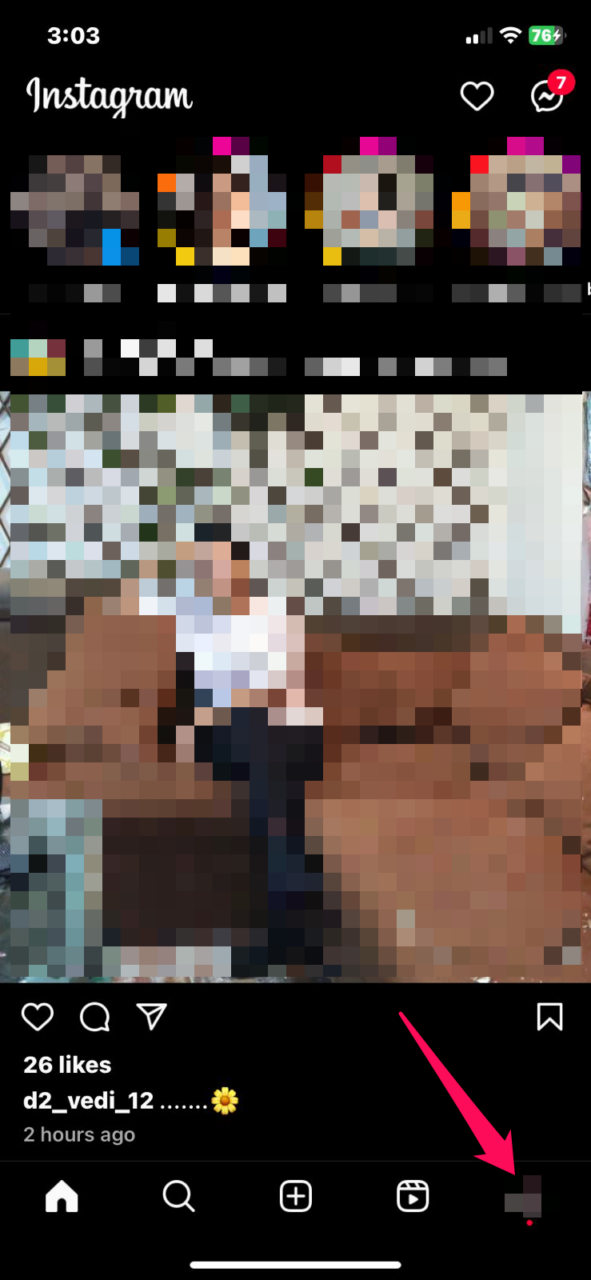
- Выберите «Настройки и конфиденциальность» (Settings and Privacy).
- В меню выберите «Центр учётных записей» (Account Center).
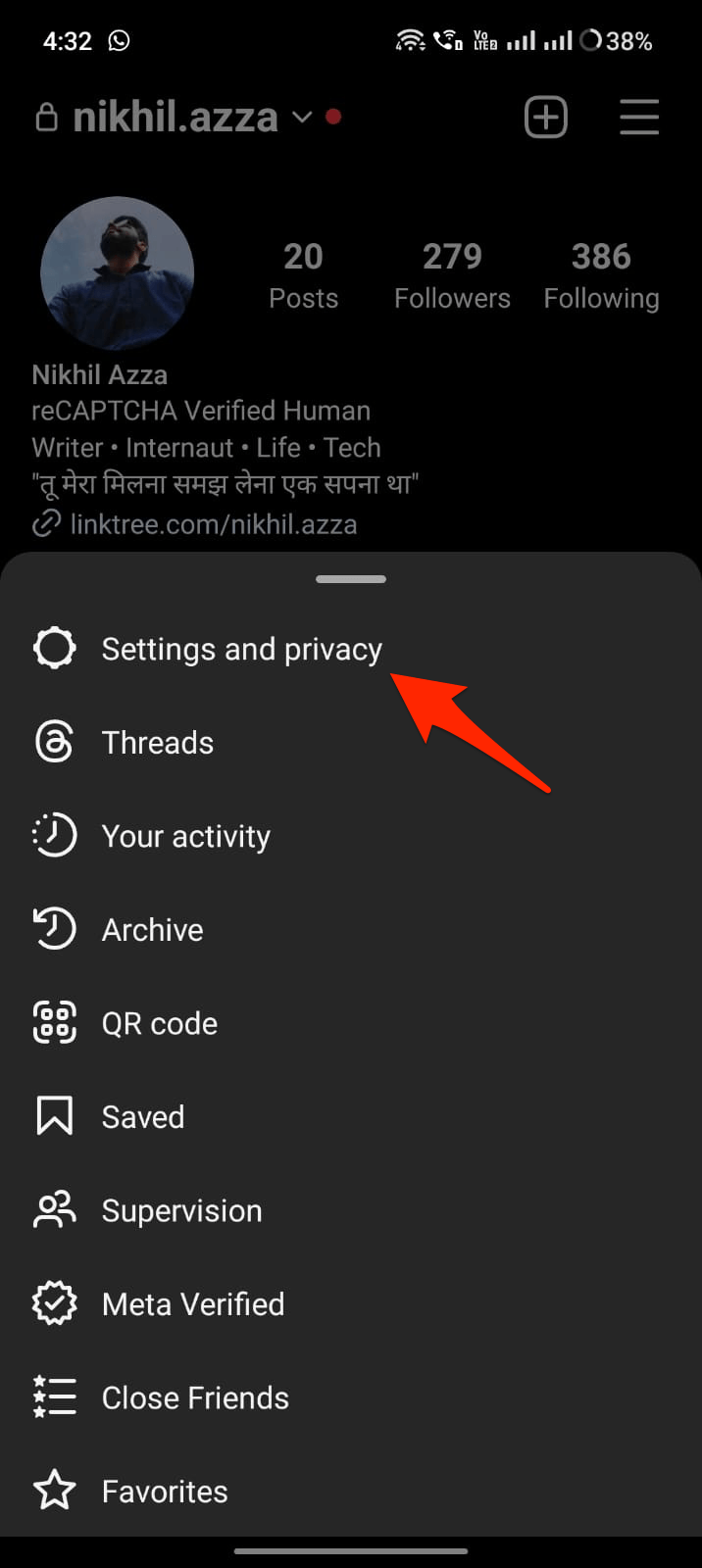
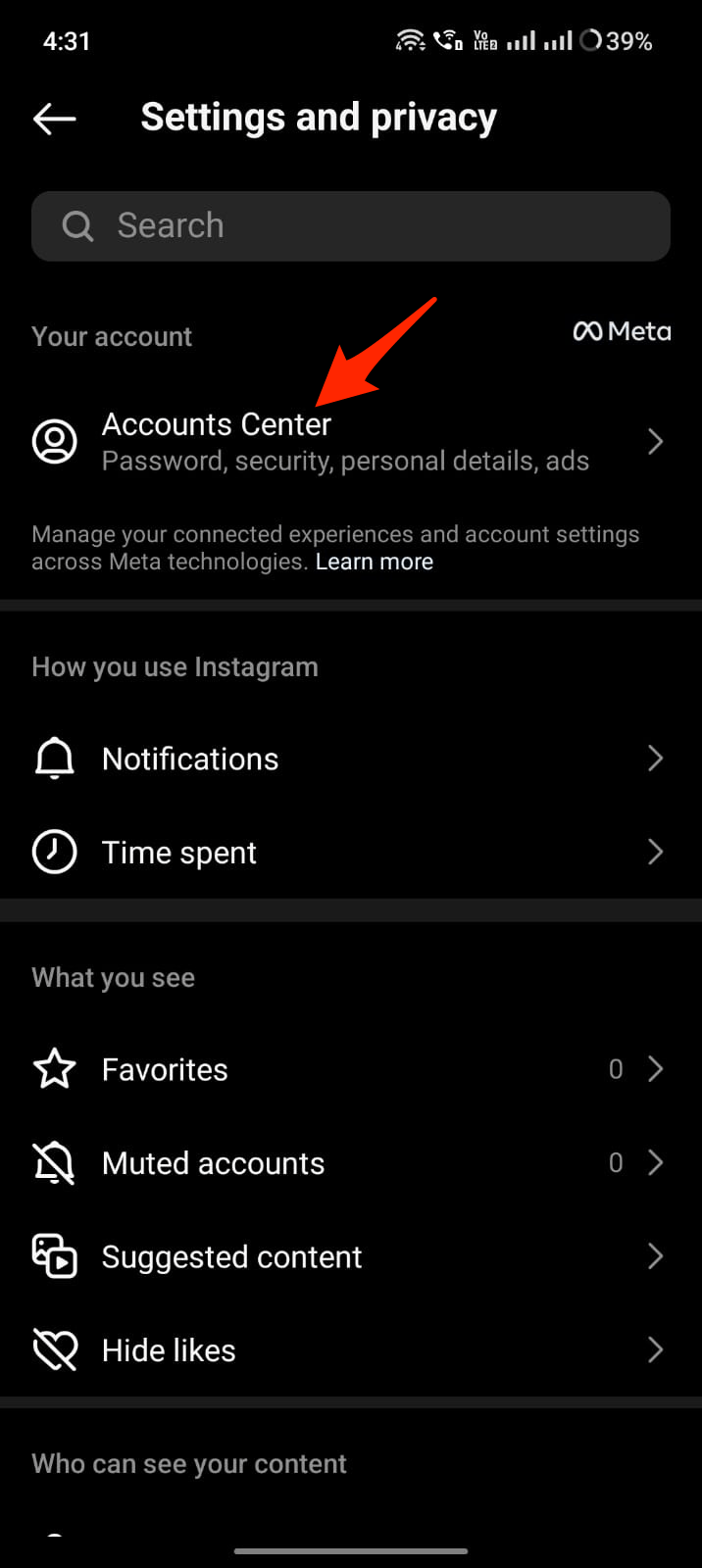
- В настройках учётных записей откройте «Личные данные» (Personal Details).
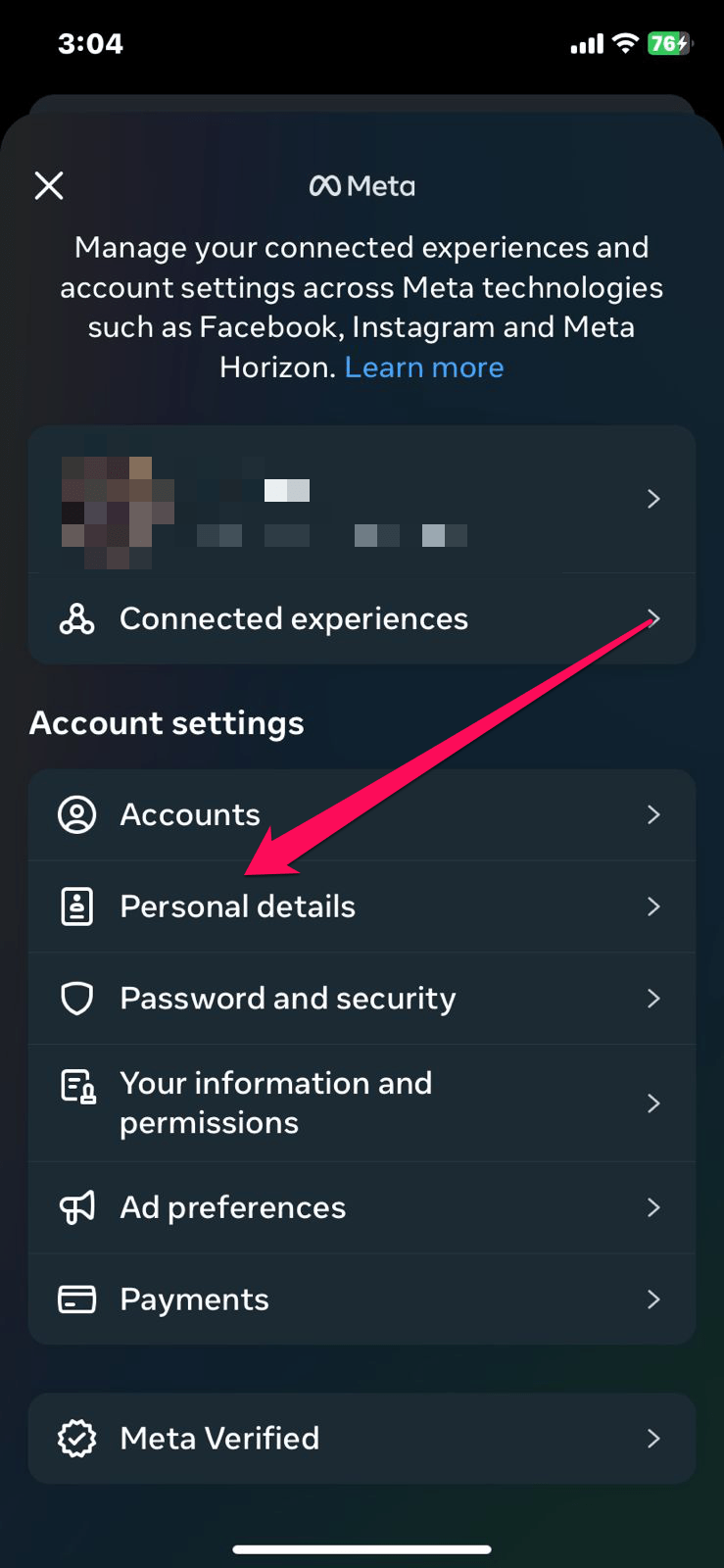
- Нажмите «Право собственности и контроль учётной записи» (Account ownership and control).
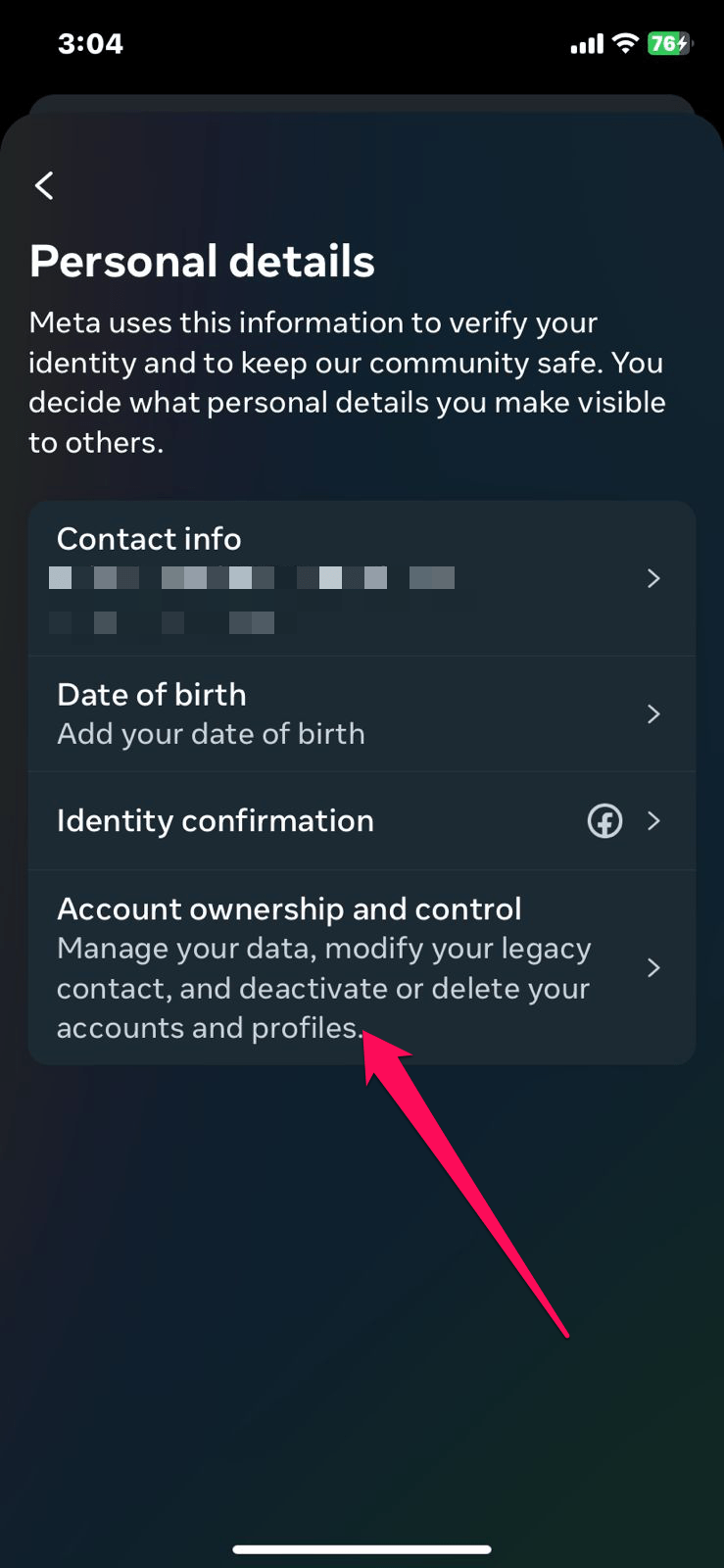
- Выберите «Деактивация или удаление учётной записи» (Deactivate or delete your account) и укажите связанную учётную запись Threads, которую хотите удалить.
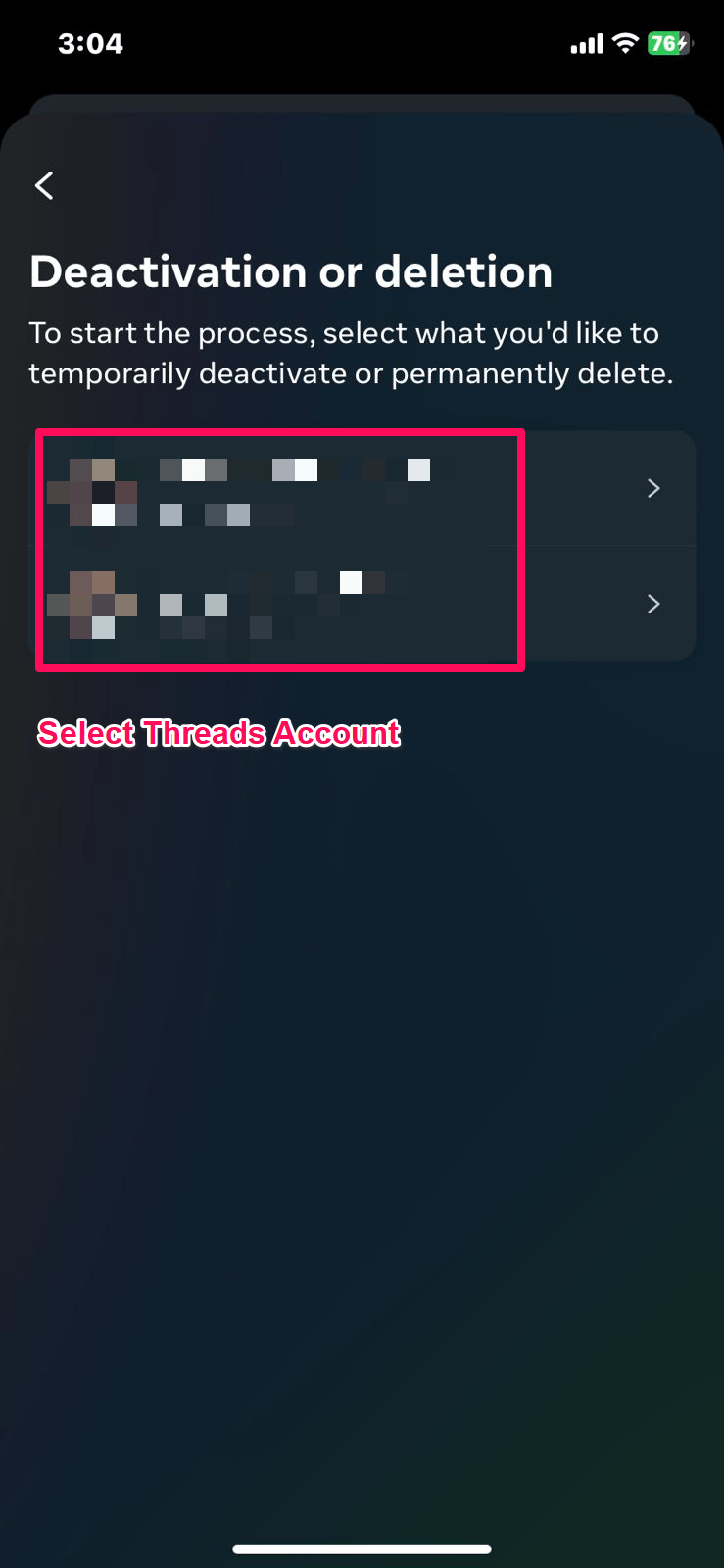
- Нажмите «Деактивация или удаление» (Deactivation or Deletion), затем «Продолжить» (Continue).
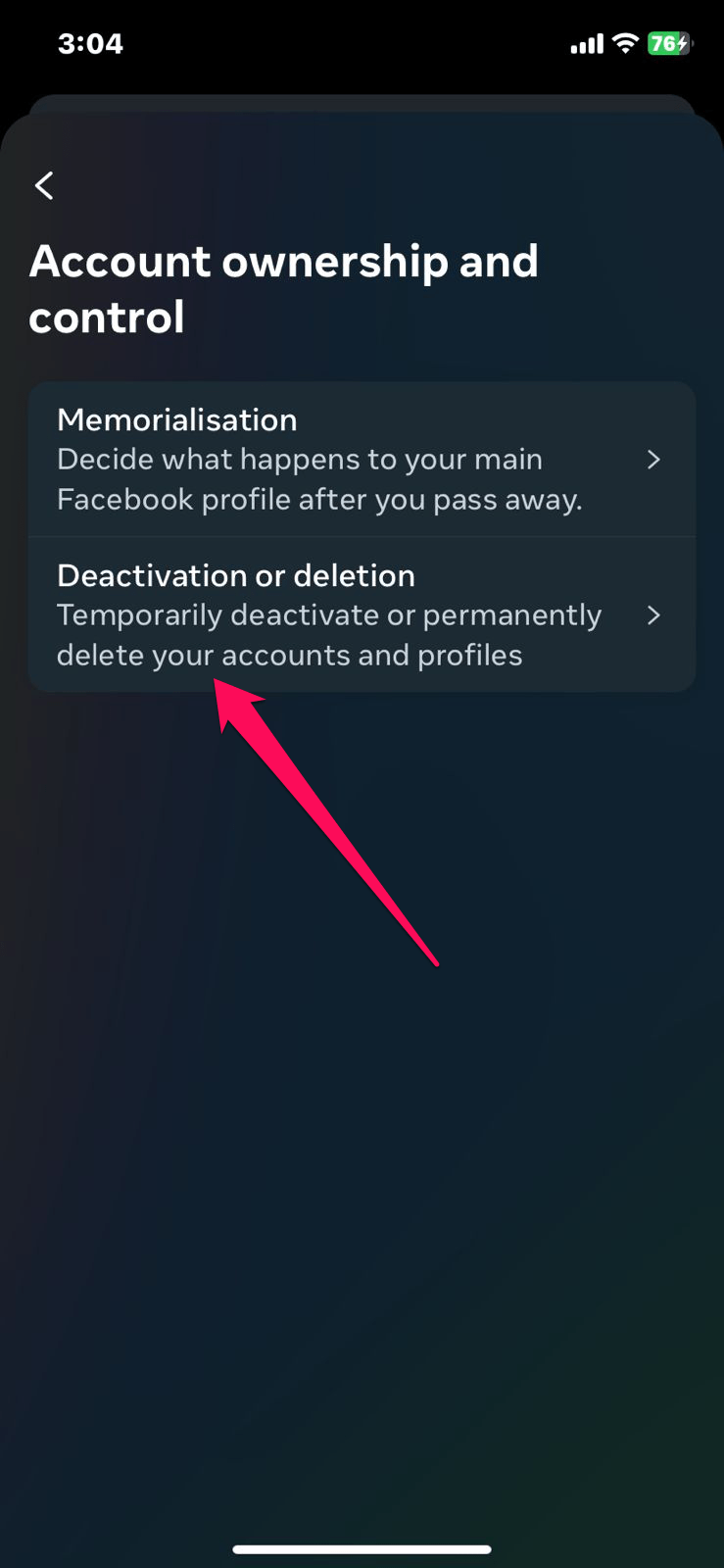
- Выберите причину удаления, затем нажмите «Продолжить».
- Введите пароль, когда появится запрос, и нажмите «Продолжить».
- Подтвердите действие, нажав «Удалить учётную запись» (Delete account).
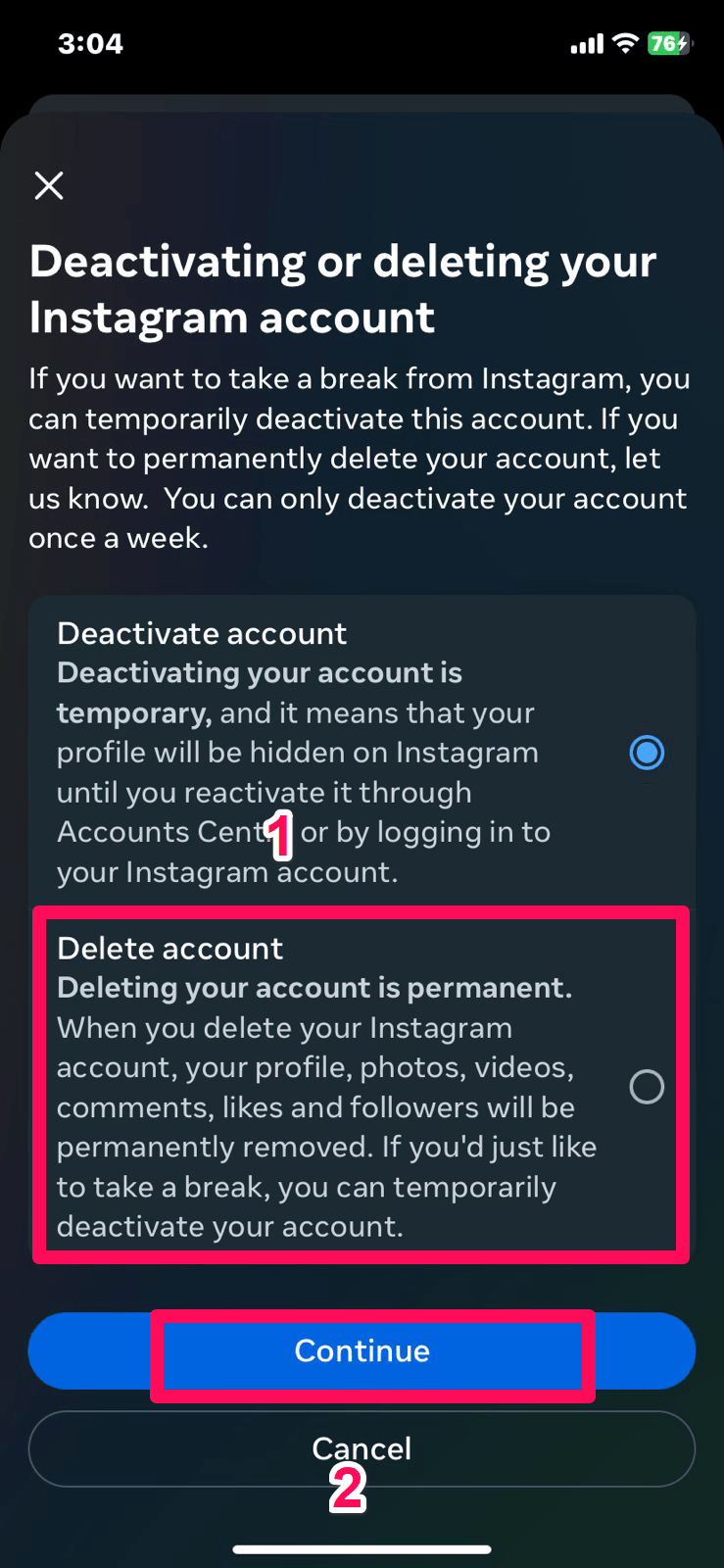
Важно: этот процесс удалит и ваш Instagram-аккаунт, который был связан с Threads. Meta может изменить поведение сервиса в будущем и добавить опцию отдельного удаления Threads, но сейчас такой возможности нет.
Подробная инструкция с пояснениями
- Откройте Instagram и убедитесь, что вы вошли в тот же аккаунт, который привязан к вашему профилю Threads. Если вы управляете несколькими аккаунтами, переключитесь на нужный.
- Меню «Настройки и конфиденциальность» может отличаться в зависимости от версии приложения и платформы (iOS/Android). Ищите «Центр учётных записей» — он объединяет управление связями между сервисами Meta.
- В разделе «Право собственности и контроль учётной записи» содержатся опции деактивации и удаления. При выборе удаления система попросит подтвердить причину и ваш пароль — это стандартная мера безопасности.
Альтернативы удалению
- Временная деактивация Threads: если вы хотите просто перестать пользоваться сервисом, деактивируйте аккаунт вместо полного удаления. Это позволит восстановить доступ позже и сохранить Instagram.
- Отключение уведомлений: в настройках приложения отключите push-уведомления, чтобы прекратить оповещения без удаления аккаунта.
- Скрыть профиль: уменьшите количество публичной информации в профиле и сделайте аккаунт приватным, если хотите снизить видимость без удаления.
Когда удаление не сработает или не даст желаемого результата
- Если ваша цель — сохранить Instagram, но удалить только Threads — текущее поведение платформы делает это невозможным.
- Если аккаунт создан через стороннюю интеграцию или бизнес-платформу, удаление из приложения Instagram может потребовать дополнительных шагов в этих сервисах.
Чек-лист перед удалением
- Сохраните любые важные сообщения, фото или данные из Threads и Instagram.
- Проверьте, нет ли платных подписок или подключённых сервисов, которые зависят от Instagram.
- Убедитесь, что вы помните пароль аккаунта или установите новый перед удалением.
- Подумайте о деактивации как о временном варианте, если не уверены.
Критерии приёмки
- Вы успешно выполнили все шаги через Instagram и получили экран подтверждения удаления.
- Учетная запись Threads удалена из списка связанных аккаунтов в Центре учётных записей.
- Вы получили подтверждение на экране или по электронной почте (если доступно) о запросе на удаление.
Последствия для конфиденциальности и данные
Удаление аккаунта приводит к отключению доступа к профилю и видимости контента, но сроки полного удаления данных из систем Meta зависят от внутренних процессов компании. Если вас беспокоит удаление персональных данных в рамках законодательства о защите данных, проверьте справочный центр Meta и, при необходимости, запросите дополнительные сведения о том, как обрабатываются ваши данные.
Схема для принятия решения
flowchart TD
A[Хотите ли потерять Instagram вместе с Threads?] -->|Да| B[Перейти к удалению аккаунта через Instagram]
A -->|Нет| C[Рассмотреть деактивацию или отключение уведомлений]
B --> D[Выполнить шаги в Центре учётных записей]
C --> E[Дезактивировать Threads или скрыть профиль]Часто задаваемые вопросы
Можно ли удалить только аккаунт Threads, не трогая Instagram?
На текущий момент — нет. Удаление аккаунта Threads через настройки связано с удалением связанного аккаунта Instagram. Meta может изменить это в будущем.
Что происходит с моими данными после удаления?
После удаления доступ к профилю и контенту будет утерян. Политика хранения и удаления данных определяется Meta; если вам нужны подробности, обратитесь в справочный центр Meta.
Можно ли восстановить аккаунт после удаления?
Если вы выбрали временную деактивацию — да, восстановление обычно возможно. При полном удалении восстановление может быть недоступно; убедитесь, что сохранили все нужные данные заранее.
Резюме
Удаление аккаунта Threads сегодня означает удаление связанного аккаунта Instagram. Если вы хотите только временно прекратить использование Threads, деактивация или отключение уведомлений — более безопасный вариант. Перед удалением обязательно сохраните важные данные и проверьте связанные сервисы.
Если у вас остались вопросы о процедуре или вы хотите поделиться опытом, оставьте комментарий ниже. Также вы можете подписаться на канал DigitBin на YouTube для видеоинструкций.
Похожие материалы
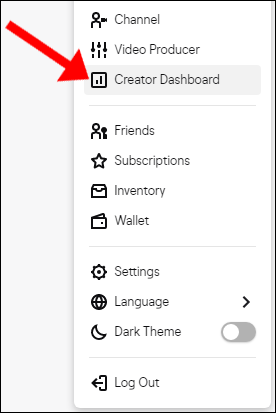
Amazon Music на Twitch: установка и инструкция

Как добавлять гиперссылки в Excel — подробный справочник
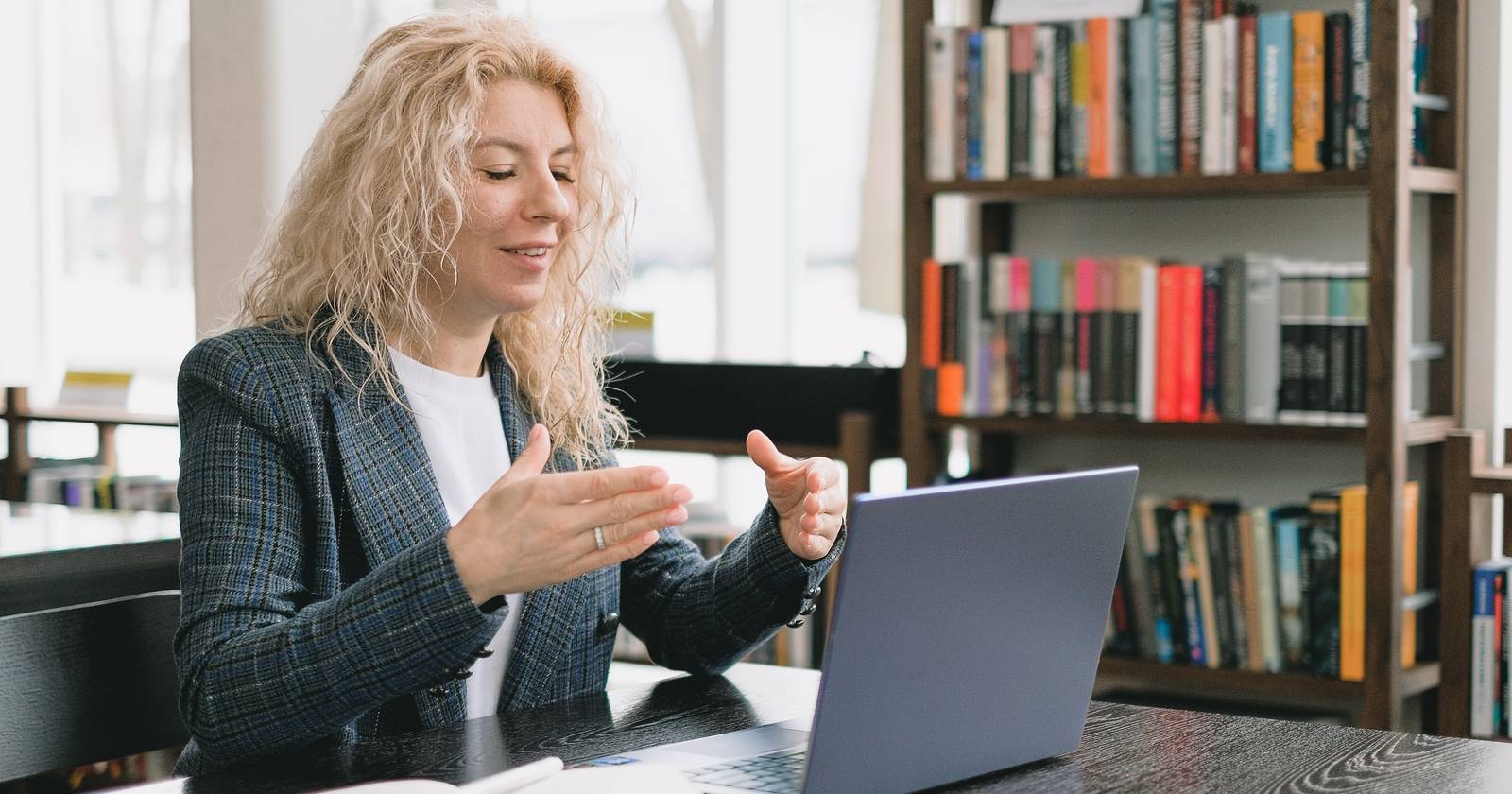
Как стать преподавателем программирования

vCard в Mail на Mac — отправка и приём
Как ставить цели и задачи в Asana
